Draadloze netwerken zijn overal. En met reden. Ze zijn tenslotte een droom die uitkomt. Voorbij zijn de dagen dat de plaatsing van apparatuur werd beperkt door de locatie van netwerkaansluitingen. Maar dit brengt een nieuwe uitdaging met zich mee voor het beheer van netwerken. Draadloze netwerken zijn onzichtbaar en iedereen die ermee wordt belast, heeft de juiste hulpmiddelen nodig. En het belangrijkste hulpmiddel dat je voor deze taak kunt bedenken, is de WiFi-analyser. Een aantal daarvan is gratis en voor meerdere platforms beschikbaar. Van bijzonder belang als het gaat om draadloze netwerken zijn analysers die op draagbare apparaten zoals smartphones of tablets draaien, omdat ze naar elke locatie kunnen worden gebracht voor analyse ter plaatse. Lees verder terwijl we de 10 beste gratis wifi-analysers voor Windows, iOS en Android onthullen.

Maar voordat we je laten weten over de beste gratisWiFi-analyzers, we zullen eerst kijken naar WiFi-analyzers in het algemeen, wat ze zijn en waarvoor ze kunnen worden gebruikt. We zullen proberen de brandende vraag te beantwoorden: WAAROM heb ik er een nodig? We zullen ook uitleggen wat heatmaps zijn. Zoals u zult zien, kunnen ze erg handig zijn bij het plannen van een WiFi-implementatie of -extensie.
We duiken dan in de kern van ons onderwerp. We hebben vier uitstekende gratis wifi-analysers voor Windows gevonden, drie voor iOS en evenveel voor Android. En voor elk item op onze lijst geven we u een kort overzicht van het product en de beste functies.
WiFi-analyseapparatuur 101
De term WiFi Analyzer is vrij breed en generiek. In zijn eenvoudigste vorm kan alles dat kan worden gebruikt om WiFi-verkeer, gegevens en / of signalen te analyseren, een WiFi-analyser worden genoemd. Het is daarom enigszins moeilijk uit te leggen wat ze precies zijn. Het lijkt erop dat elke ontwikkelaar van dergelijke software zijn eigen idee heeft van wat het is en wat het zou moeten zijn. In zijn meest basale vorm is een WiFi-analyser een hulpmiddel waarmee u WiFi-netwerken kunt 'zien'. Er kunnen meerdere wifi-netwerken op één plaats zijn, elk met een andere SSID. Een WiFi-analyser geeft een lijst van SSID's die beschikbaar zijn en meestal de sterkte van het signaal van elke SSID.
Sommige WiFi-analysers gaan verder en identificeren zichde storingsbron die uw wifi-verbinding kan belemmeren. Ze zijn een zeer nuttige diagnose- en planningstool. WiFi-analysers verzamelen gegevens over alle WiFi-netwerken die ze kunnen vinden en geven die informatie op een handige manier weer. Eigenlijk is de manier waarop gegevens worden gepresenteerd waarschijnlijk de grootste verschillen tussen WiFi-analysers.
De meeste wifi-analysers hebben een soort visualweergave van de verschillende WiFi-netwerken. Anderen zullen gegevens in een tabelformaat presenteren. Maar welke je ook kiest, ze laten je allemaal het onzichtbare zien.
Er zijn twee manieren waarop WiFi-analysers werken. Sommigen zullen WiFi-radiogolven opvangen die worden uitgezonden door WiFi-toegangspunten, terwijl anderen verbinding maken met toegangspunten met behulp van SNMP of andere middelen om hun belangrijke operationele gegevens te lezen. En de beste combineren beide technieken en bieden doorgaans het grootste detailniveau.
De behoefte aan een wifi-analyser
De redenen waarom men een WiFi-analyser nodig heeft, zijn gewoonongeveer hetzelfde als de redenen voor de noodzaak van een netwerkanalysator. In de eerste plaats helpen ze u om goed in de gaten te houden wat er aan de hand is. Ze zijn ook erg handig bij het helpen bij het oplossen van problemen met uw WiFi-netwerken.
Laten we bijvoorbeeld zeggen dat uw gebruikers dat zijnklagen over frequente vertragingen of verbroken verbindingen op het WiFi-netwerk. Daar is meestal een eenvoudige verklaring voor: iets - meestal een ander wifi-netwerk - verstoort de werking van het netwerk.
Dit is precies het soort probleem dat een wifianalyzer laat je snel identificeren. Ik heb ze in het verleden gebruikt om te ontdekken dat de naastgelegen huurder in het kantoorgebouw waar onze kantoren waren, een veel krachtiger wifi-netwerk had dat op hetzelfde kanaal werkte. Nadat ik dat probleem had geïdentificeerd, heb ik mijn WiFi-toegangspunten eenvoudig opnieuw geconfigureerd om een ander kanaal te gebruiken en het probleem was verdwenen.
Een ander gebruik voor WiFi-analysers is het meten van designaalverdelingen over uw hele locatie, of dat nu een huis of een kantoor is. WiFi-signalen zijn radiosignalen en hoewel ze door muren kunnen gaan - tot op zekere hoogte - kunnen sommige bouwstructuren ze misschien niet volledig maar voldoende blokkeren om ze voorbij betrouwbare bruikbaarheid te verzwakken. Met een WiFi-analyser die op een draagbaar apparaat draait, kun je door de ruimte lopen om zwakkere plekken of zelfs plekken zonder dekking te vinden. Als u van plan bent uw wifi-netwerk uit te breiden, helpt een wifi-analyser u te bepalen waar u de nieuwe toegangspunten kunt toevoegen voor de best mogelijke dekking.
Hoe zit het met WiFi Heat Maps?
Nog een erg handig hulpmiddel voor het plannen van WiFidan probleemoplossing een is waarmee je WiFi-warmtekaarten kunt bouwen. Kortom, een WiFi-warmtekaart is een visuele weergave van hoe uw WiFi-toegangspunten hun radiosignaal uitstralen. Het zal je laten zien waar het signaal het sterkst is en waar het het zwakst is.
Veel heatmap-tools zijn stand-alone tools,gescheiden van WiFI-analyzers en ze vertrouwen meestal op polling-gegevens van uw bestaande infrastructuur, d.w.z. toegangspunten - om de warmtekaart te maken. Hiermee kunt u meestal een plattegrond van uw ruimte importeren waar u de locatie van het toegangspunt aangeeft en de software zal ze ondervragen en een visuele weergave van de signaalverdeling over de plattegrond maken.
Veel leveranciers van enterprise-grade WiFi-apparatuurhebben een of andere vorm van warmtekaarthulpmiddel, maar een van de beste is een leverancier-agnostisch product van SolarWinds, toepasselijk de SolarWinds-warmtekaart genoemd. Het maakt deel uit van het vlaggenschipproduct van SolarWinds: de Network Performance Monitor - of NPM - een pakket met veel handige netwerkbeheertools. Vanaf iets minder dan $ 3000 is de tool niet voor iedereen bereikbaar, maar je krijgt veel meer dan alleen de warmtekaart. U kunt alle details over de SolarWinds Network Performance Monitor vinden op de website van SolarWinds.
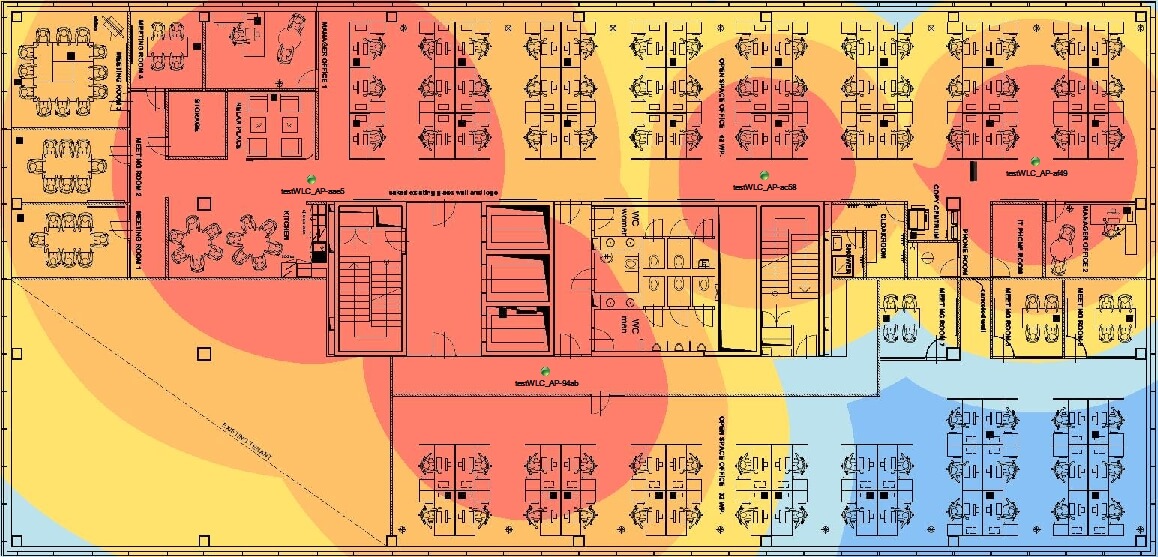
Terug naar de HeatWinds Heat Map zal de tool dat doenlaat je aangepaste draadloze warmtekaarten maken die je kunnen helpen dode zones te vinden waar er geen of slechte connectiviteit is. De tool peilt uw toegangspunten om hun signaalsterkte te lezen en de kwaliteit van de verbinding op elke locatie aan te geven. De tool legt de warmtekaart op een plattegrond van uw locatie die u kunt importeren of maken om u een echt fysiek overzicht van de situatie te geven.
De 4 beste wifi-analysers voor Windows
Genoeg theorie; de tijd is gekomen om naar onze te verhuizenkorte beoordelingen van de beste WiFi-analysers. We beginnen met vier Windows-hulpprogramma's. Waarom Windows? Omdat het nog steeds het meest voorkomende besturingssysteem is dat door netwerkbeheerders wordt gebruikt. Windows is ook het platform waarvoor de beste WiFi-analysers zijn gemaakt en we wilden u het beste bieden.
1. SolarWinds WiFi-monitor (GRATIS PROEF)
SolarWinds, dezelfde verkoper die ons deDe eerder genoemde Heat Map-software staat erom bekend enkele van de beste netwerkbeheertools te produceren. Een van deze tools wordt de SolarWinds WiFi-monitor genoemd. Net als het vorige product, is dit onderdeel van de SolarWinds Network Network Monitor-software.
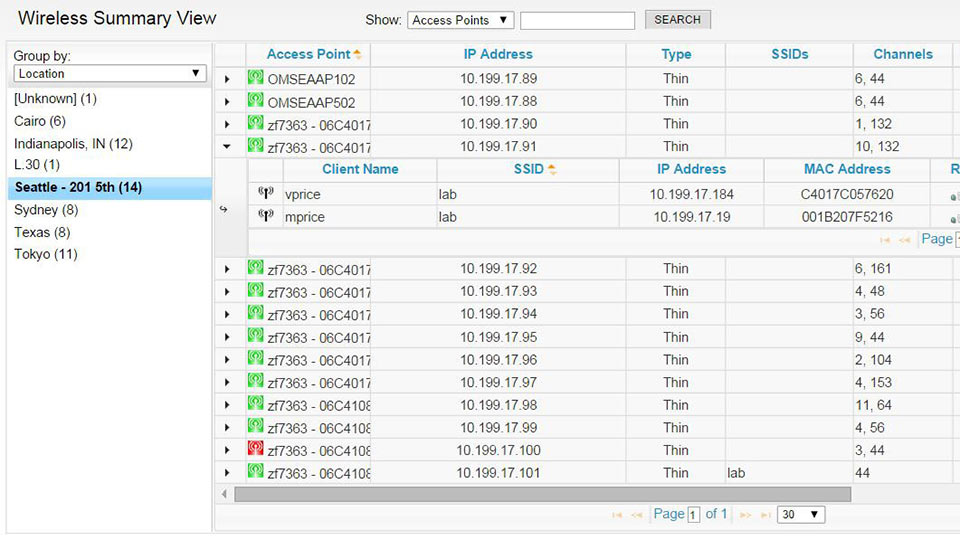
De SolarWinds Wifi Monitor is een van de besteje kunt vinden. Het zal uw draadloze toegangspunten ontdekken en bewaken en ze toevoegen aan de SolarWinds Network Performance Monitor. De tool maakt ook heatmaps. Eigenlijk is het de Heat Map-tool die dat zal doen, zoals we eerder hebben uitgelegd, maar zowel de WiFi-monitor als de Heat Map zijn onderdeel van de Network Performance Monitor, het vlaggenschipproduct van Solarwinds.
Maar boven alles, de SolarWinds WiFiMet Monitor kunt u uw draadloze infrastructuur bewaken. Met de SolarWinds Network Performance Monitor Wi-Fi monitoring kunt u een waarschuwing instellen, uw infrastructuur bewaken en rapporten maken over vele aspecten, zoals IP-adressen, apparaattype, SSID, gebruikte kanalen en het aantal clients dat momenteel is verbonden. Klantgegevens zijn onder andere klantnaam, SSID, IP-adres, MAC-adres, ontvangen signaalsterkte-indicatie (RSSI), tijd verbonden, gegevenssnelheid, ontvangen bytes en verzonden bytes.
Net als de meeste SolarWinds-software kan een gratis 30-daagse evaluatieversie van de Network Performance Monitor - inclusief de WiFi-monitor en Heat Map - worden gedownload van de website van SolarWinds.
2. NetSpot
NetSpot is een van de beste WiFi-analysersop de markt. Oorspronkelijk gemaakt voor het Mac-platform, is de tool geport naar Windows. Het verzamelt gegevens van uw toegangspunten, waaronder kanaalbreedte, tot MAC-adres, signaalkwaliteit en zelfs netwerkversleuteling, waardoor u het beste zicht hebt op uw draadloze netwerk.
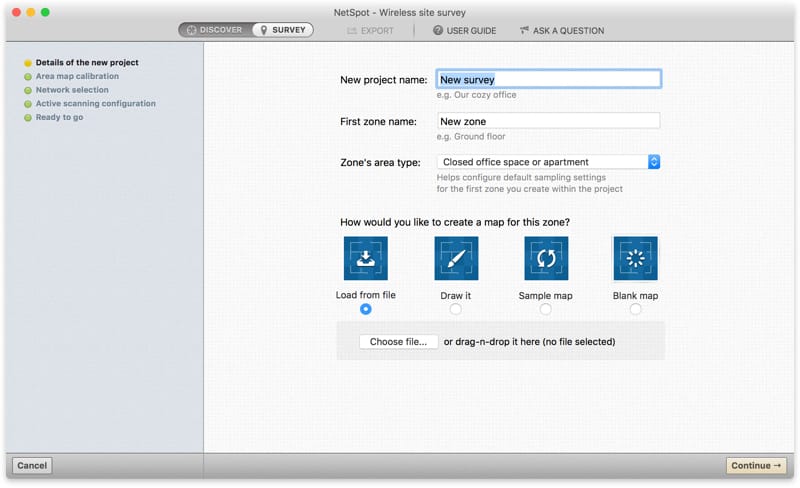
De gedetailleerde heatmap van NetSpot is een van debeste functies van het product, maar daar blijft het niet bij. De tool helpt u bijvoorbeeld WLAN-interferentie te beoordelen. Een ander sterk punt van deze tool zijn de rapporten die gebruiksgemak combineren met een ongekende diepte van informatie.
NetSpot is mogelijk de enige tool die we hebben gevondennet zo goed voor thuisgebruikers als voor de professionele beheerder. En eigenlijk is het beschikbaar in twee versies: Home voor iets minder dan 50 dollar en Professional voor ongeveer 150 dollar.
3. Acryl Wifi
Acryl Wifi is waarschijnlijk de beste gratis wifianalyser voor Windows. Het is een draadloze netwerkscanner die in zeer korte tijd gedetailleerde beveiligings- en dekkingsanalyses uitvoert voor WiFi-communicatienetwerken. Met deze software kunt u zoeken naar toegangspunten en een tabel samenstellen met alle relevante details. Kernstatistieken zoals MAC-adres, SSID, RSSI, kanaal en leverancier zijn in die tabel opgenomen. De tool heeft ook een monitormodus waar het individuele netwerkpakketten controleert die u kunt gebruiken om verborgen netwerken te lokaliseren.
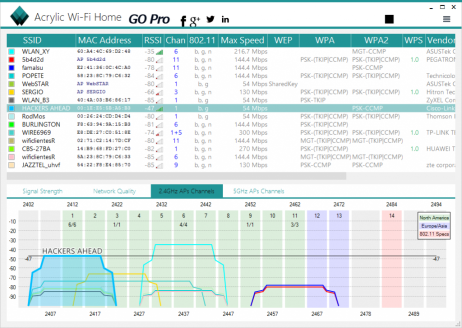
Toen we zeiden dat de tool gratis was, was het een beetje eenwel stretchen. De persoonlijke versie van het hulpprogramma is gratis (alleen voor persoonlijk gebruik), maar het komt ook in een Professional-versie en een versie voor wetshandhaving. En er is ook een aparte Acrylic Heat Map-software die u aan uw pakket kunt toevoegen.
4. InSSIDer
Qua prijs is InSSIDer een goede deal, maar dat is het ookeen uitstekend product. Laat je niet voor de gek houden, sub $ 20, prijs je voor de gek houden. Dit is een zeer krachtig hulpmiddel. Hiermee worden alle beschikbare gegevens van uw toegangspunt opgehaald en kunt u alles bekijken, van het coderingstype tot de signaalsterkte en het kanaal.
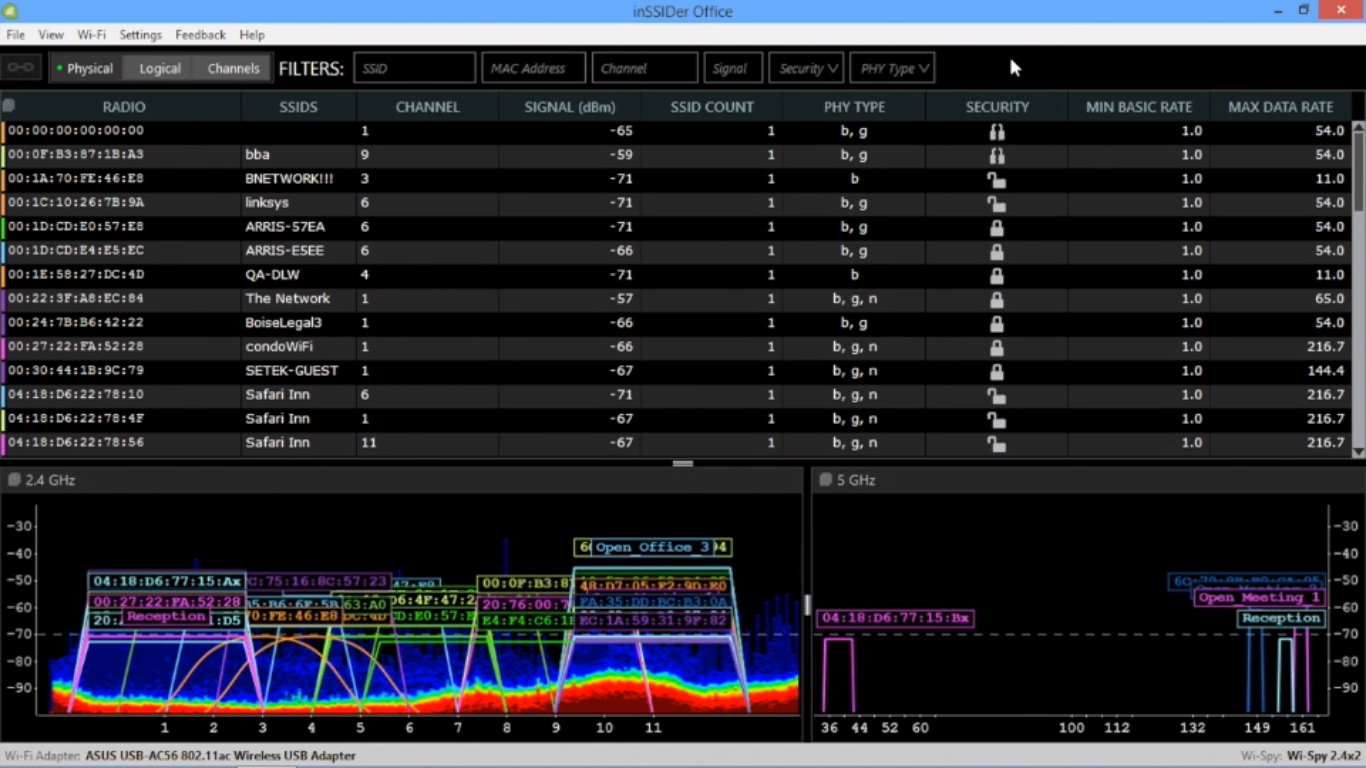
En InSSIDer is niet alleen een van de goedkoopste wifianalyzers, het is ook een van de gemakkelijkste om te gebruiken. Via de gebruikersinterface kunt u op een specifiek WiFi-netwerk klikken om een vervolgkeuzemenu met informatie weer te geven die hierover kan worden weergegeven. U kunt kiezen tussen SSID, signaal, kanaal of netwerktype. Deze eenvoudige gebruikersinterface is een premie voor nieuwe gebruikers, maar professionele beheerders vinden het misschien wat beperkt. Deze tool is mogelijk beter geschikt voor thuisnetwerken of kleinere zakelijke netwerken.
De 3 beste wifi-analysers voor iOS
Als u uw WiFI-analyser naar develd en kijk wat er op locatie gebeurt, je hebt een soort draagbare analyser nodig. Daarom maken ze analysers die op draagbare apparaten (smartphones en tablets) werken, zoals deze drie keuzes voor iOS.
1. Netwerkanalysator
Ondanks zijn nogal onthullende naam, NetworkAnalyzer is een van de beste voor iOS. Het is duidelijk dat het is gemaakt met als doel gebruikers te helpen problemen te identificeren en oplossingen te vinden. Met de tool kunt u signaalsterkte, latentie, ontkoppelingen, download- en uploadsnelheid bekijken. Er is ook een ingebouwde wifi-scanner die draadloze netwerkapparaten in de buurt detecteert.
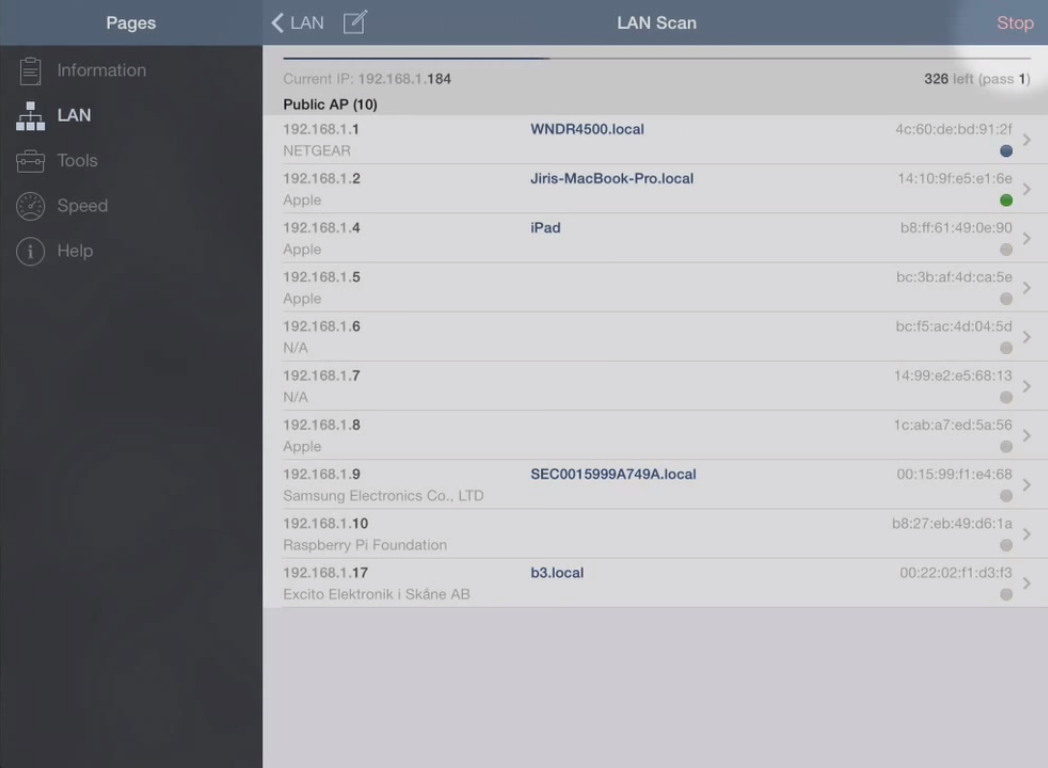
De tool zal ook een beroep doen op geavanceerdbeheerders. Het kan niet alleen informatie verzamelen over omliggende netwerken, maar het beschikt ook over een aantal behoorlijk handige tools voor het oplossen van netwerkproblemen. Er is bijvoorbeeld een DNS-opzoekfunctie en een ingebouwde ping-tool. Dit is geen gratis app, maar het kost je slechts een bescheiden $ 3,99. Voor zo'n lage prijs, wie kan het zich veroorloven om zonder te zitten?
2. WiFi-verkenner
U kunt de WiFi Explorer-app gebruiken om te scannen,controleren en problemen met draadloze netwerken oplossen. Met de tool kunt u kanaalconflicten oplossen of overlappende signalen signaleren en configuratieproblemen identificeren die de connectiviteit en prestaties van draadloze netwerken kunnen beïnvloeden. Het geeft u enig inzicht in de netwerkdetails zoals naam (SSID), MAC-adres (BSSID), apparaatfabrikant, signaalsterkte (RSSI), ruis, kanaal, band, beveiligingsconfiguratie, ondersteunde gegevenssnelheden en nog veel meer.
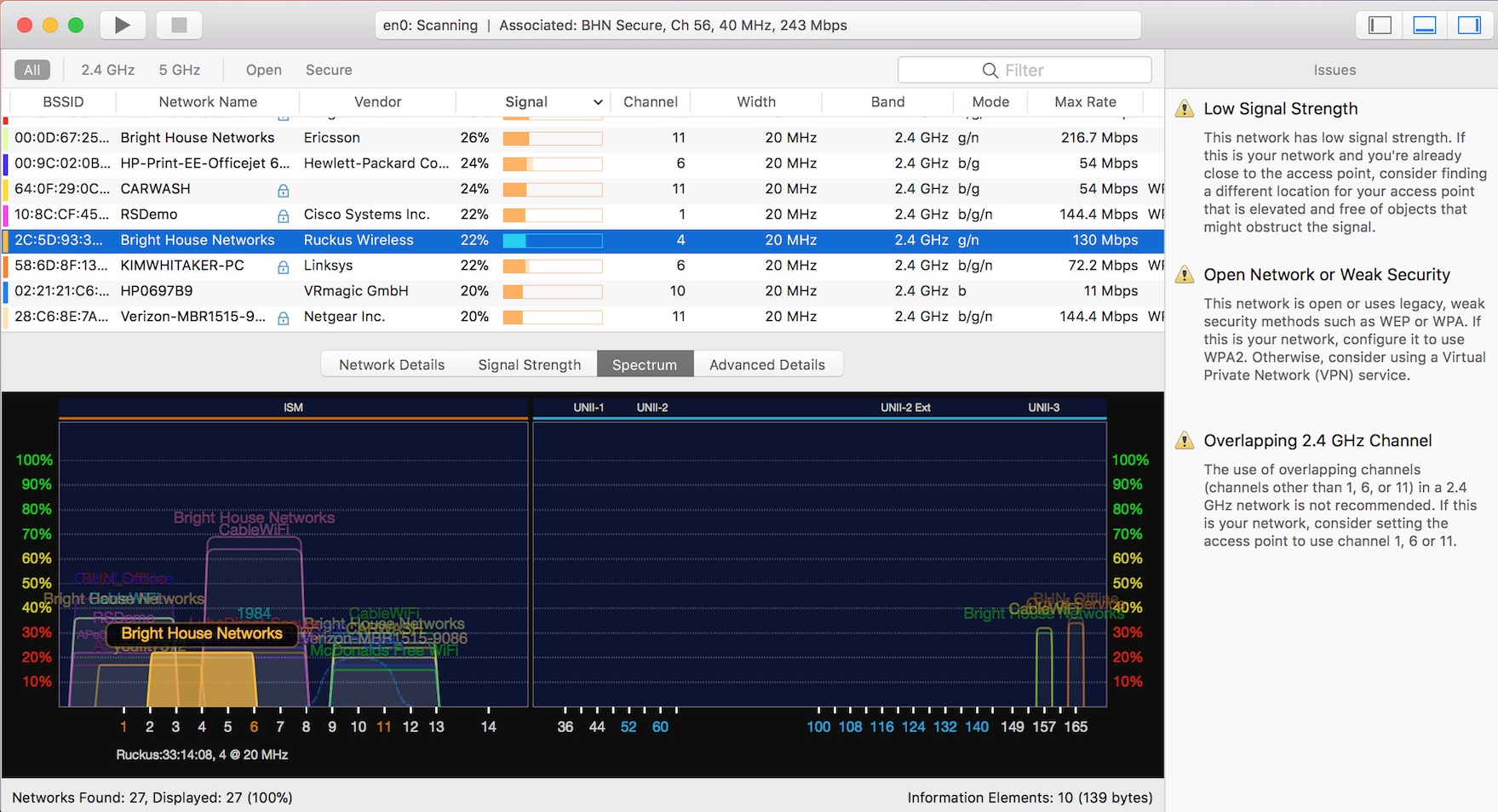
De tool kan worden geschaald van thuis naar een klein kantoorbedrijfsnetwerken. Het heeft een eenvoudig te gebruiken, intuïtieve gebruikersinterface en ondersteunt de 2,4 GHz- en 5 GHz-frequentiebanden evenals 20, 40, 80 en 160 MHz-kanalen. Het werkt met alle 802.11a / b / g / n / ac / ax-netwerken.
3. Fing-app
De Fing-app is een gratis WiFi-analyse-app. Het heeft verschillende nuttige componenten zoals een WiFi-scanner, een internetverbinding-checker, een subnet-scanner en een poortscanner. Het heeft zelfs enkele inbraakdetectietools. Het zijn veel functies die u binnen handbereik hebt en het kan u helpen snel problemen met uw draadloze netwerk te identificeren en op te lossen.

Fing wordt gebruikt door miljoenen gebruikers wereldwijd ener zit een zeer actieve gemeenschap achter. De app wordt regelmatig bijgewerkt via de App Store, zodat u altijd over de nieuwste functies en bugfixes beschikt. En vanwege de enorme populariteit en het gebruikersbestand, zijn er ook talloze online zelfstudies en documenten over hoe u de tool kunt gebruiken en er het maximale uit kunt halen.
De 3 beste wifi-analysers voor Android
Als u Android verkiest boven iOS, maakt u zich geen zorgen, er zijn ook enkele geweldige WiFi-analysers voor dat platform. We hebben de markt doorzocht en je de beste drie gebracht die we konden vinden.
1. Wifi-analyser
Wanneer u op zoek bent naar een WiFi-analyser voor Android,WiFi Analyzer is meestal de voornaam die opduikt. Met meer dan 10 miljoen installaties is dit een populaire tool. Er is ook een reden voor die populariteit: de tool is goed. De tool scant de golven, identificeert nabijgelegen netwerken en maakt een visuele weergave van de huidige situatie.
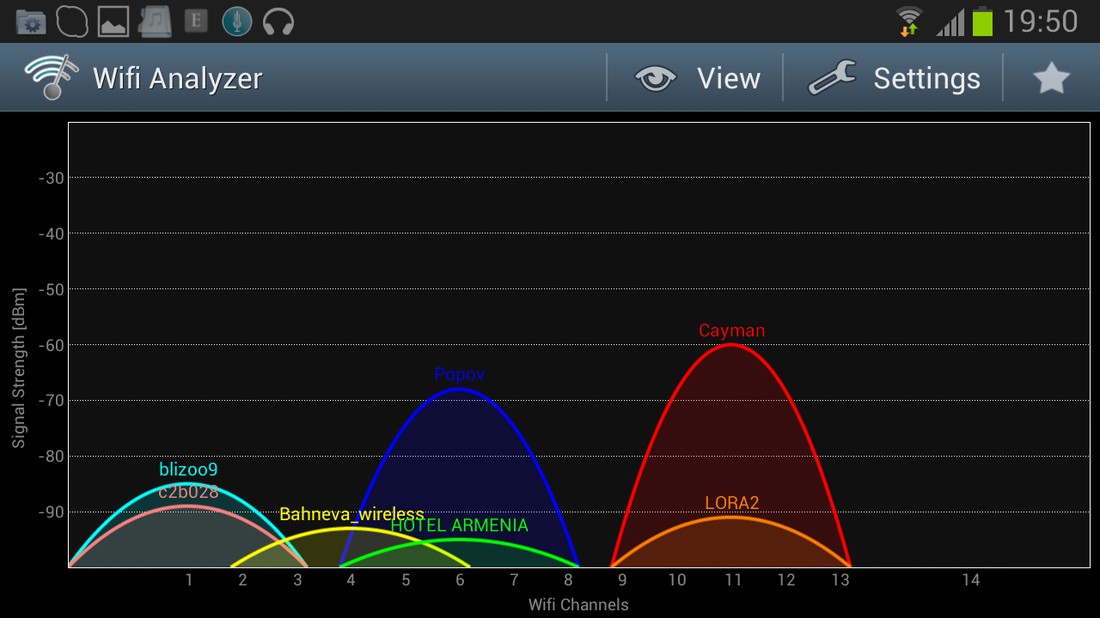
Maar deze visuele weergave is niet alleenmooi, het is ook handig en laat je bijvoorbeeld snel oververzadigde kanalen identificeren. Het hoofdscherm toont u een realtime weergave van de signaalsterkte van elk netwerk dat het kan vinden. Het kan ook een grafiek van de signaalsterkte in de tijd weergeven. U kunt ook op één specifiek netwerk inloggen en een live signaalsterktemeter zien. Als u niet het grafische type bent, kunt u netwerkgegevens ook in tabelvorm bekijken.
Dit is een advertentie-ondersteunde gratis applicatie dusu zult moeten omgaan met advertenties op het scherm, maar het zijn slechts kleine banners die onderaan het scherm worden weergegeven. Tenzij uw mobiele apparaat een heel klein scherm heeft, vormen ze geen probleem.
2. OpenSignal
OpenSignal is misschien wel de meest veelzijdige apps opdeze korte lijst. De gedetailleerde kaartfunctie is vrij uniek. Het analyseert niet alleen wifi-signalen, het kan ook een fysieke kaart weergeven van WiFi-hotspots in de buurt en cellulaire torens-slang van uw serviceprovider om te laten zien waar de verbindingskwaliteit het beste is
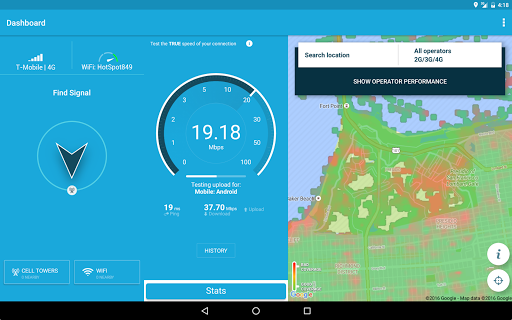
OpenSignal mogelijk het beste voor gebruikers die dat willenhun wifi- en mobiele signaaldekking controleren en optimaliseren. Maar het is ook nog steeds een geweldige WiFI-analyzer. Het kan enigszins basale draadloze netwerkinformatie verzamelen, wat OK is als u alleen op zoek bent naar de basisprincipes. De app is gratis beschikbaar en wordt niet door advertenties ondersteund.
3. Manage Engine WiFi Analyzer and Surveyor
De WiFi Analyzer en Surveyor van ManageEngineis een behoorlijk handig stukje software. U kunt het gebruiken om de signaalsterkte effectief te controleren en kanaalgrafieken op alle beschikbare WiFi-netwerken weer te geven. Concreet kunt u de WiFi-monitor gebruiken om trage WiFi-netwerken te detecteren, kanaalinterferentie en een slechte signaalsterkte te identificeren. U kunt ook de ingebouwde wifi-scanner van de app gebruiken om te scannen naar alle wifi-netwerken in uw omgeving.
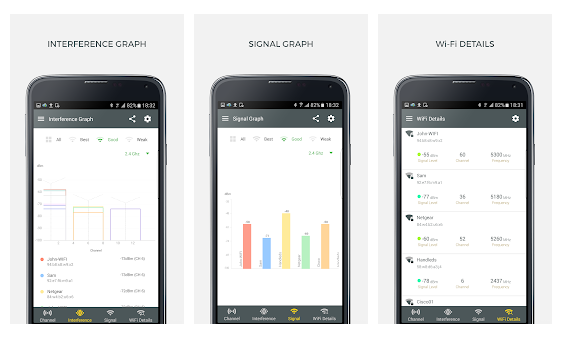
Met behulp van de landmeter-modus, de WiFi Analyzer enSurveyor kan ook de signaalsterkten van WiFi-netwerken onderzoeken. Met andere functies kunt u bijvoorbeeld heatmap-rapporten en signaalsterkterapporten van het onderzoeksresultaat uit de app exporteren. U kunt deze rapporten vervolgens overal gebruiken waar u maar wilt. Dit is een zeer goede gratis app die niet eens door advertenties wordt ondersteund.
Gevolgtrekking
Welke WiFi Analyzer u ook kiest, elk vanonze tien keuzes bieden u een schat aan informatie over uw draadloze netwerken. Deze informatie kan worden gebruikt om uw WiFi-infrastructuur te debuggen, problemen op te lossen, uit te breiden of zelfs te plannen. Sommige zijn volledig uitgeruste gereedschappen, terwijl andere kunnen worden vergeleken met Zwitserse zakmessen die veel gereduceerde, maar nog steeds nuttige gereedschappen op het pakket bieden. De meeste beheerders zullen meestal gebruik maken van een volledig uitgeruste desktop WiFi-analyser en een draagbare. Met veel producten die gratis zijn of waarvoor een gratis proefversie beschikbaar is, is er geen reden waarom u er niet een aantal kunt proberen voordat u beslist welke u op de lange termijn wilt gebruiken.













Comments